문서 목록
![]() 편집자 정보
편집자 정보
![]() 후기 리뷰
후기 리뷰
파티션 매직은 윈도우 11/10에서 파티션 크기를 조정할 수 없음
Symantec 제품인 파티션 매직은 윈도우 98, 윈도우 2000 및 윈도우 XP에서 가장 중요한 파티션 크기 조정 프로그램입니다. Symantec에 인수된 이후 Norton 파티션 매직은 업그레이드 되지 않았습니다. 윈도우 10에서도 계속 사용할 수 있습니다. 그러나 너무 불안정해서 윈도우 11/10 파티션 크기를 조정할 때 문제나 시스템 충돌이 발생할 가능성이 매우 높습니다.
따라서 윈도우 10 파티션의 크기를 조정하는데 사용하지 않는 것이 좋습니다. 이 문장에서는 파티션 매직 대안 인 EaseUS Partition Master 무료 버전(프리웨어)을 사용하여 윈도우 8 파티션의 크기를 조정하는 방법을 보여 드립니다.
파티션 매직 대안으로 윈도우 11/10 파티션 크기 조정하기(무료)
파티션 매직 대체 도구 인 EaseUS Partition Master Free Edition은 파티션을 관리하는 간단하고 편리한 방법을 제공하며 윈도우 10에서 잘 실행됩니다. 예를 들어, 윈도우 10에서 시스템 파티션을 확장하고 생성, 삭제, 크기 조정/ 이동, 포맷, 병합, 분할,복사할 수 있습니다.
안정적인 파티션 관리 도구
- 사용 가능한 디스크 공간을 한 드라이브에서 다른 드라이브로 직접 전송
- 크기 조정/이동, 병합, 파티션 복제 및 파일 시스템 오류 확인
- 디스크 복제, MBR/GPT로 변환, 동적/기본 디스크로 변환
- OS 마이그레이션, 파티션 공간 늘리기, 데이터 삭제 등의 작업 수행
1 단계: EaseUS Partition Master를 다운로드하여 설치한 후 실행합니다.
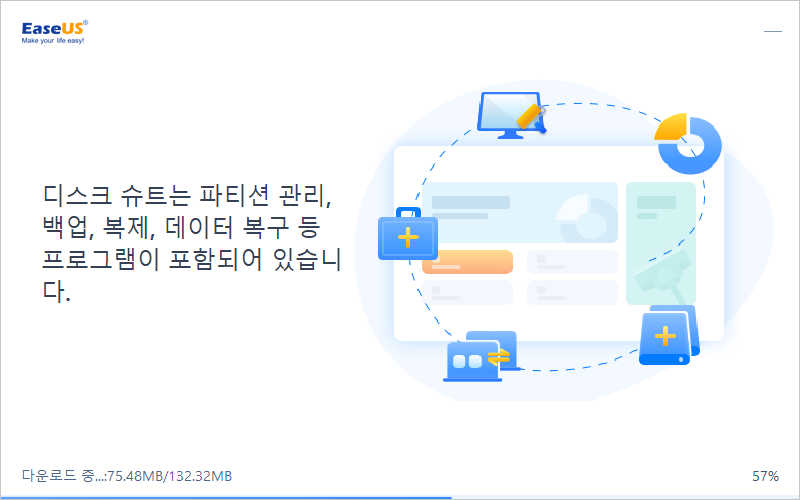
2 단계 : 드라이브 공간 늘리기
1. 할당되지 않은 공간을 확보하기 위해 파티션을 축소합니다:
드라이브 옆의 파티션을 마우스 오른쪽 버튼으로 클릭하고 "크기 조정/이동"을 선택합니다. 파티션의 한쪽 끝을 드래그하여 드라이브 뒤에 할당되지 않은 공간을 축소한 후 "확인"을 클릭하십시오.
2. 드라이브를 마우스 오른쪽 버튼으로 클릭하고 "크기 조정/이동"을 선택합니다.
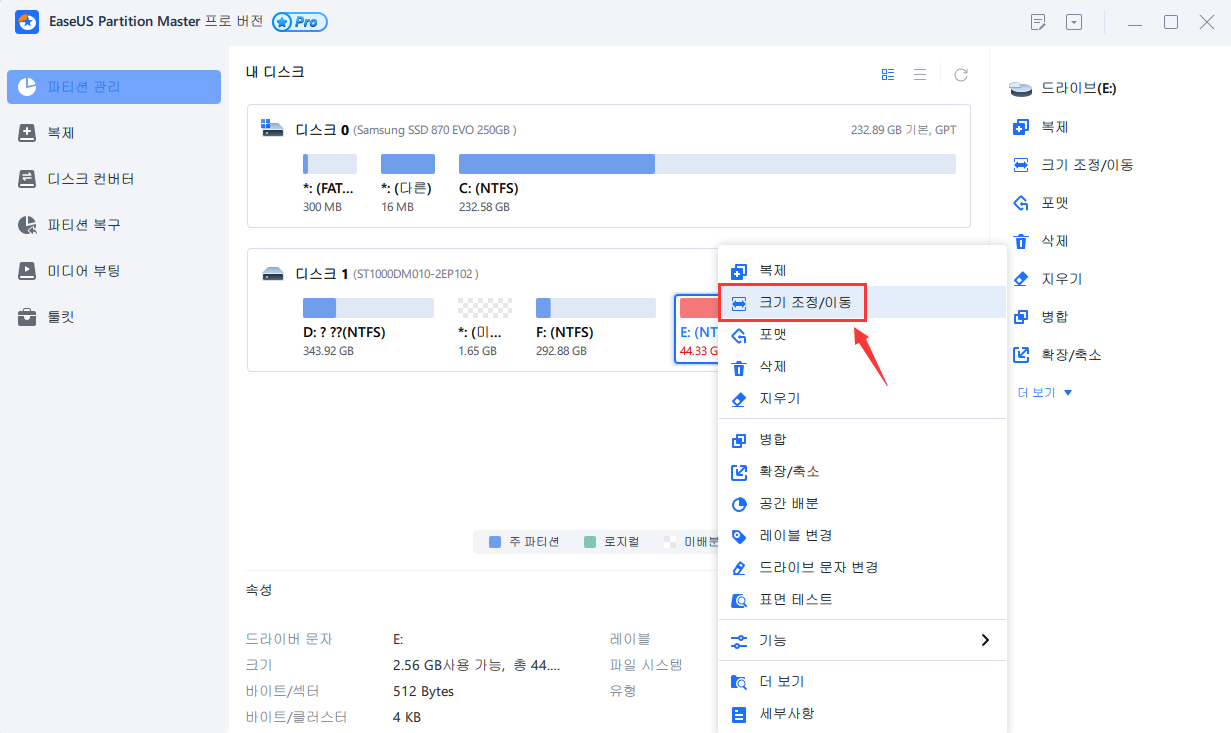
3. 시스템 파티션의 끝을 할당되지 않은 공간으로 드래그하여 드라이브에 공간을 추가합니다.

3 단계 : 드라이브를 확장하기 위해 모든 변경 사항 적용
오른쪽 하단의 "작업 실행하기"를 클릭한 후 "적용"을 클릭하여 모든 변경 사항을 적용하여 드라이브를 확장합니다.
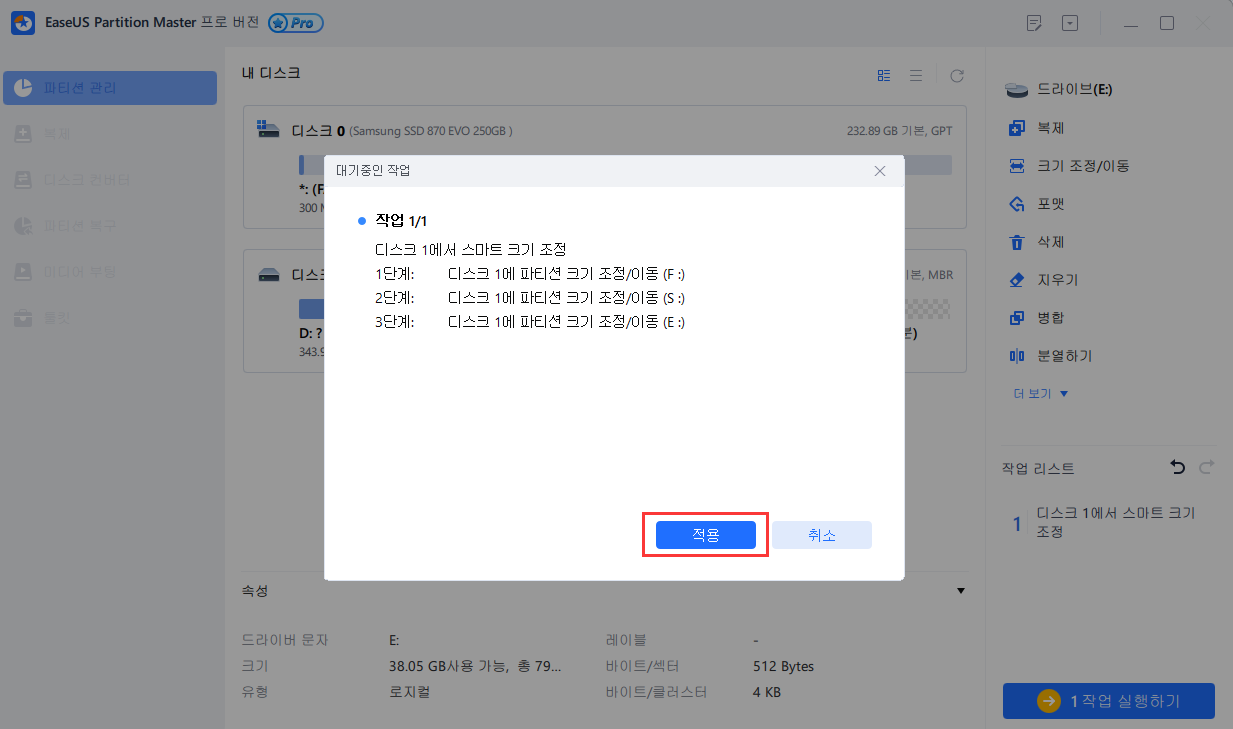
게다가 파티션 관리자 기능, EaseUS 파티션 프로그램은 삭제되거나 손실된 파티션을 복구하는 파티션 복구 마법사, 디스크를 업그레이드하거나 백업하기 위한 디스크 복사 및 파티션 마법사와 같은 다른 기능도 제공합니다.
전문 파티션 관리 프로그램으로 파티션 생성/포맷/마이그레이션하기
[1] "크기 조정/이동" 기능을 사용하면 선택한 디스크 파티션의 크기를 원하는 대로 조정할 수 있습니다. 마우스 오른쪽 버튼을 클릭하여 "크기 조정/이동"을 선택하면 볼륨을 축소하거나 다른 볼륨을 확장하거나 사용되지 않는 공간을 생성할 수 있습니다.
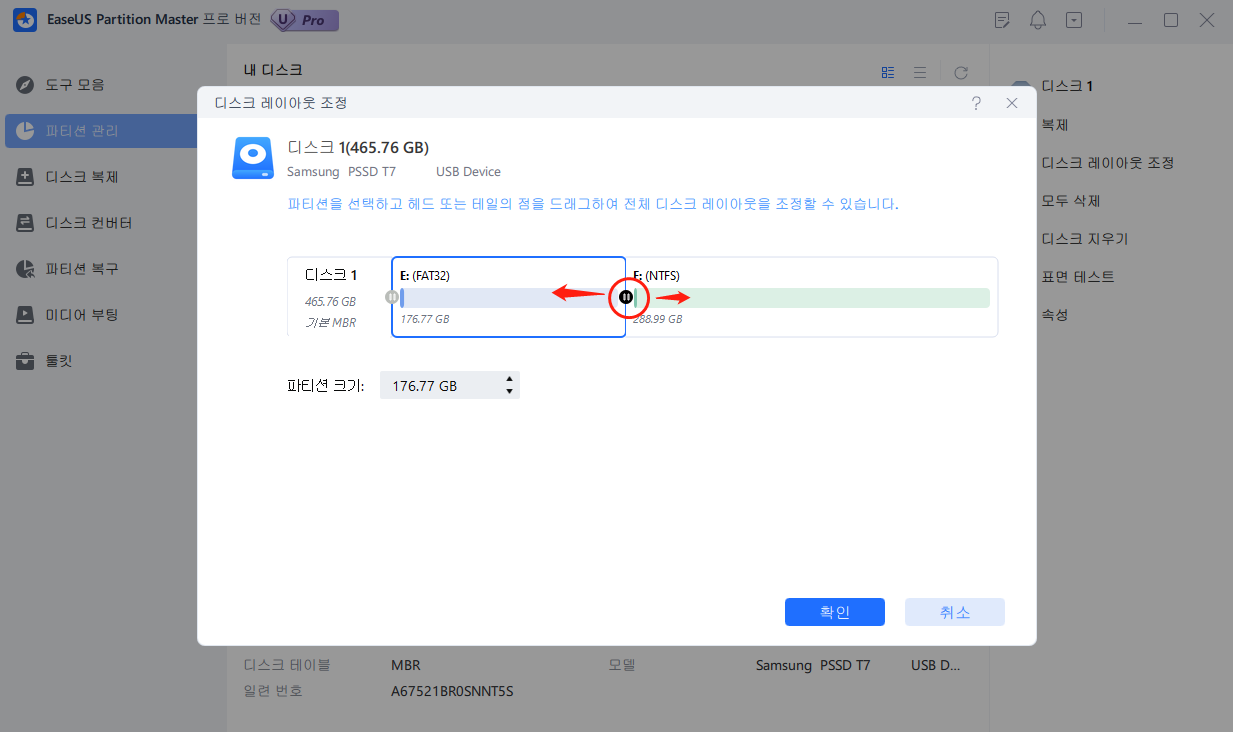
[2] "복제" 기능은 동일한 레이아웃과 내용을 가진 두 개의 하드 디스크 또는 파티션을 만드는 것을 목표로 합니다. 이 기능을 통해 하드 디스크를 업그레이드하거나 고장난 디스크를 교체하며, 드라이브 데이터를 백업할 수 있습니다.
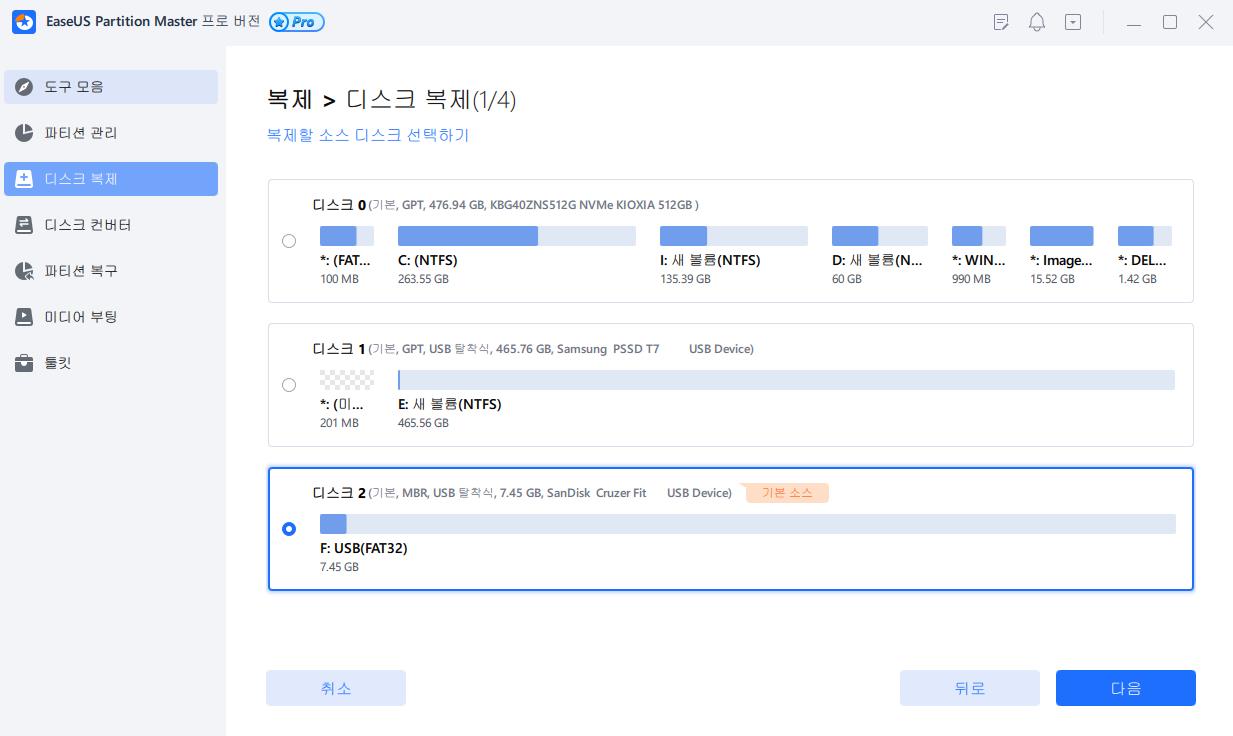
[3] "삭제"는 원하지 않는 디스크 파티션을 제거하여 할당되지 않은 공간으로 만드는 일반적인 방법입니다.
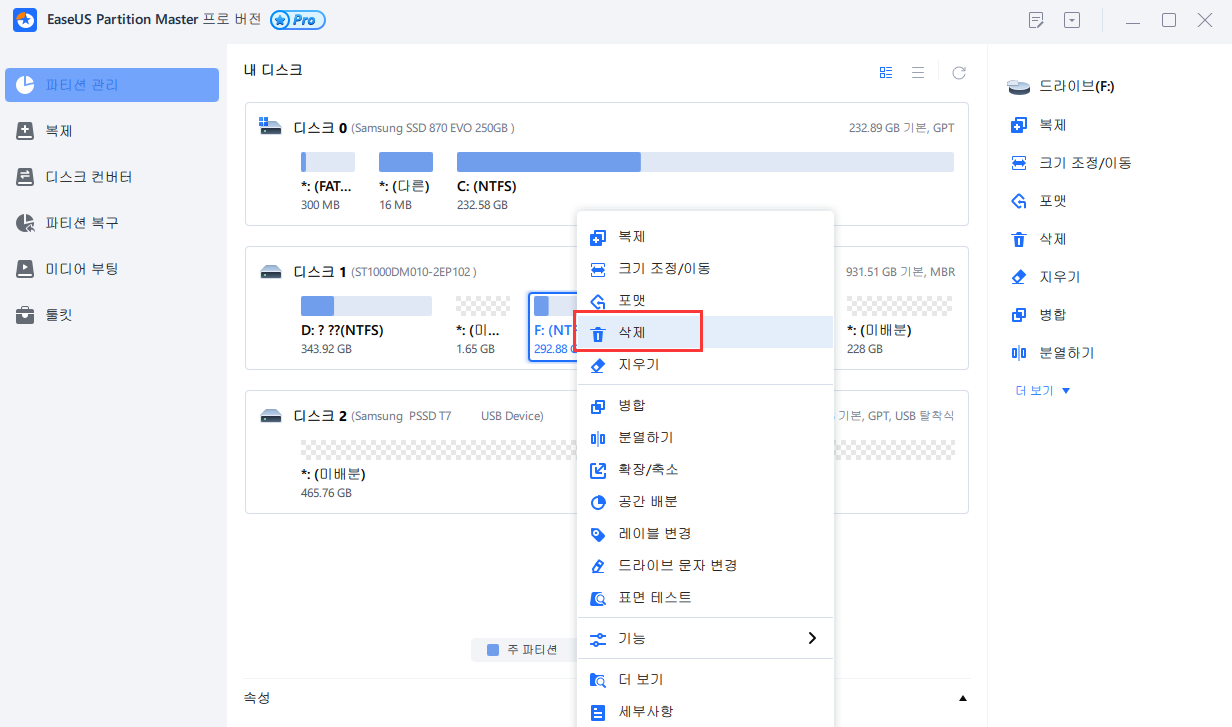
[4] "포맷"은 다양한 상황에서 자주 사용됩니다. 드라이브 파티션을 포맷하여 파일 시스템을 변경하고, 일부 손상 문제를 해결하며, 때로는 바이러스 및 악성 프로그램을 제거할 수 있습니다.

[5] "OS 마이그레이션" 기능을 사용하면 Windows 설치 드라이브를 다른 드라이브로 쉽게 전송할 수 있으며, 재설치할 필요가 없습니다.
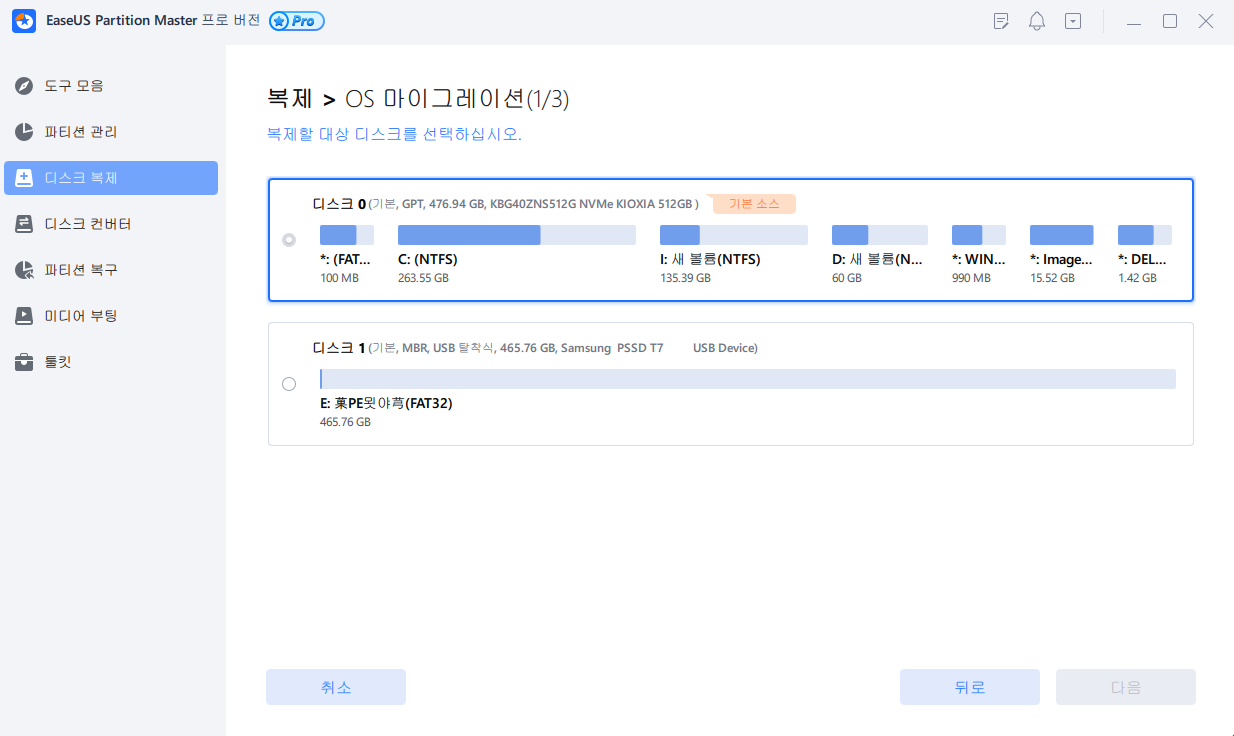
[6] GPT와 MBR, NTFS와 FAT32, 기본 디스크에서 동적 디스크로의 변환은 EaseUS 파티션 마스터 사용자들 사이에서 점점 더 인기를 끌고 있습니다. 나열된 모든 장점 외에도 여러분이 탐색할 수 있는 많은 기능적이고 실용적인 기능들이 기다리고 있습니다.
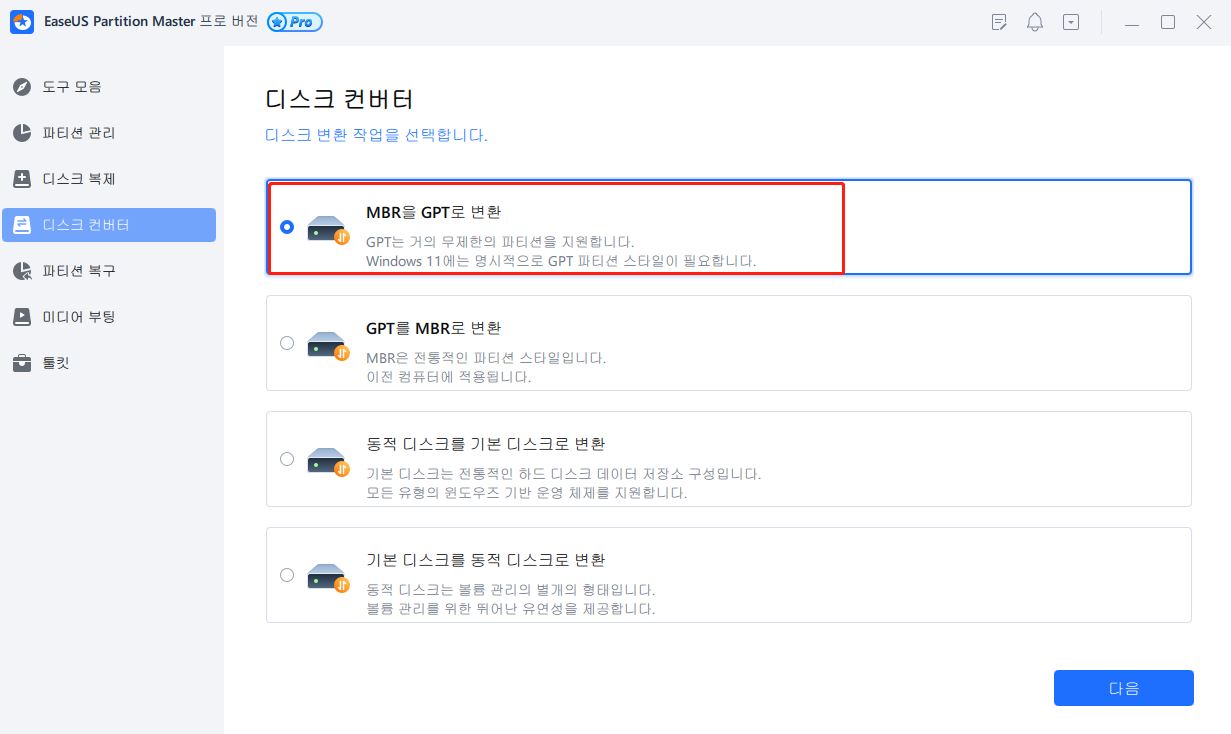
EaseUS Partition Master는 Windows 11/10에서 작동하는 파티션 매직 프로그램으로, 디스크 및 파티션을 쉽게 관리할 수 있습니다. 이 프로그램은 파티션을 조정하거나 복사하고, 파티션을 병합하거나 분할하고, 파티션을 삭제하거나 포맷하는 등의 작업을 수행할 수 있습니다. 또한, 데이터를 보호하고 디스크 공간을 최적화하는 기능도 제공합니다. EaseUS Partition Master는 사용하기 쉬운 인터페이스와 강력한 기능으로 사용자들에게 권장되는 프로그램입니다.
이 글이 도움이 되셨나요?
-
EaseUS Data Recovery Wizard는 강력한 시스템 복구 소프트웨어로, 실수로 삭제한 파일, 악성 소프트웨어로 인해 잃어버린 파일 또는 전체 하드 드라이브 파티션을 복구할 수 있도록 설계되었습니다.
더 보기 -
이전보다 데이터 복구가 어려워진 현재의 고급 디스크 기술 때문에 완벽하지는 않지만, 우리가 본 것 중에서 EaseUS Data Recovery Wizard는 최고입니다.
더 보기 -
EaseUS Data Recovery Wizard Pro는 시장에서 최고로 평가되는 데이터 복구 소프트웨어 프로그램 중 하나로 알려져 있습니다. 파티션 복구, 포맷된 드라이브 복원, 손상된 파일 수리 등과 같은 고급 기능을 제공하고 있습니다.
더 보기
관련 인기글
-
Windows11 디스크 유틸리티 무료 다운로드하는 5가지 방법
![author icon]() Lidia/Apr 17, 2025
Lidia/Apr 17, 2025 -
Windows 및 Windows Server 사용자를 위한 최고의 시스템 복제 서비스
![author icon]() Yvette/Aug 11, 2025
Yvette/Aug 11, 2025 -
Driver Easy의 기능과 사용 방법, 설치 및 활성화 방법, 드라이버 업데이트 방법
![author icon]() Sue/Aug 11, 2025
Sue/Aug 11, 2025 -
디스크 파티셔닝에 적합한 디스크 파티셔너를 선택하는 방법
![author icon]() Yvette/Apr 17, 2025
Yvette/Apr 17, 2025
